Suchen und Filtern im Projektadressbuch
Ziel
Zum Durchsuchen des Projektadressbuchses nach übereinstimmenden Daten.
Wichtige Hinweise
- Erforderliche Benutzerberechtigungen
- Die Suchfunktion berücksichtigt alle ausgewählten Filterparameter und sucht nur nach Elementen innerhalb der gefilterten Ergebnisse.
- Das Hinzufügen von Filtern wird auf den Registerkarten Kontakte, Verteilergruppen, Inaktive Benutzer, Inaktive Kontakte oder Inaktive Unternehmen NICHT unterstützt.
- Die Registerkarten „Kontakte“ und „Inaktive Kontakte“ werden mit Kontakten gefüllt, die aus einem oder mehreren Projekten mit unterstützten Tools erstellt wurden. Siehe Was ist ein „Kontakt“ in Procore und welche Projekt-Tools unterstützen das Konzept? Wenn Ihr Unternehmen noch keine Kontakte angelegt hat, sind die Registerkarten „Kontakte“ und „Inaktive Kontakte“ leer.
- Wenn Ihr Unternehmen das ERP-Integrationstool aktiviert hat:
- Sie haben die zusätzliche Möglichkeit, die Ansicht Unternehmen nach den Kostenschlüssel für Ihr integriertes ERP-System zu filtern.
Schritte
- Veraltetes Projektadressbuch
- Beta-Projekt-Adressbuch
Durchsuchen Sie das Projektadressbuch
- Navigieren Sie zum Adressbuch-Tool auf Projektebene.
- Klicken Sie auf die gewünschte Registerkarte.
- Geben Sie ein Stichwort in das Suchfeld ein und drücken Sie dann die EINGABETASTE.
Legacy-Projektadressbuch-Erfahrung
Filter zum Projektadressbuch hinzufügen
- Navigieren Sie zum Adressbuch-Tool auf Projektebene.
- Klicken Sie auf die Registerkarte BenutzeroderUnternehmen .
- Wählen Sie auf der Registerkarte Benutzer eine dieser Optionen aus. Wählen Sie dann eine dieser Optionen aus der Dropdown-Liste Filter hinzufügen aus:
- Berechtigungsvorlage (Standard) Damit wird die Liste der Benutzer nach der Standardberechtigungsvorlage gefiltert, die dem Endbenutzer zugewiesen ist. Siehe Vorlagen für die Verwaltung von Projektberechtigungen.
Hinweis: Nur Benutzer mit Berechtigungen auf Administratorebene für das Adressbuch auf Projektebene können diesen Filter anwenden. - Branchen. Damit wird die Liste der Benutzer nach der Branche gefiltert, die mit dem Unternehmensdatensatz des Benutzers verbunden ist. Siehe Eine benutzerdefinierte Branche hinzufügen.
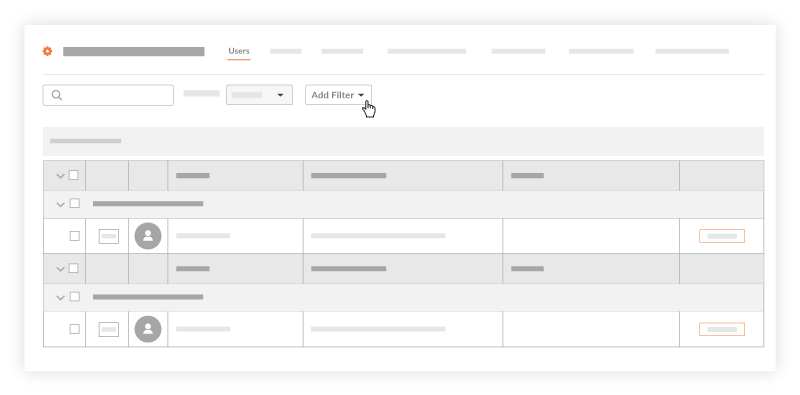
- Berechtigungsvorlage (Standard) Damit wird die Liste der Benutzer nach der Standardberechtigungsvorlage gefiltert, die dem Endbenutzer zugewiesen ist. Siehe Vorlagen für die Verwaltung von Projektberechtigungen.
- Wählen Sie auf der Registerkarte Unternehmen eine dieser Optionen aus. Wählen Sie dann eine dieser Optionen aus der Dropdown-Liste Filter hinzufügen aus:
- [Projektname] Kostenschlüssel. Dadurch werden die Ergebnisse nach den Kostenschlüsseln im 'Kostenschlüssel'-Segment des Projektstrukturplans von Procore gefiltert.
- Wenn Ihr Procore Administrator eine Procore + ERP-Integration aktiviert hat, wählen Sie [ERP-Integrationsname] Kostenschlüssel. Dadurch wird die Liste nach den Kostenschlüsseln gefiltert, die für Ihr spezifisches integriertes ERP-System konfiguriert wurden. Siehe Konfigurieren Sie die Kostenschlüssel-Voreinstellungen für ERP-Integrationen.
- Wenn Ihr Procore-Administrator Branchen zur Verwendung mit dem Procore-Konto Ihres Unternehmens eingerichtet hat, wählen Sie Branchen. Siehe Eine benutzerdefinierte Branche hinzufügen.
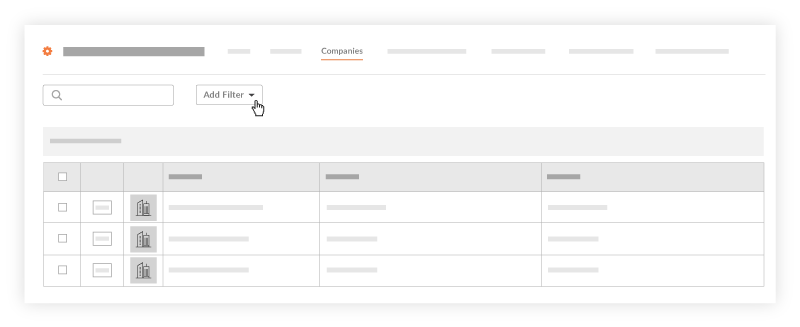
Gruppieren von Benutzern nach Unternehmen im Projektadressbuch
- Navigieren Sie zum Adressbuch-Tool auf Projektebene.
- Klicken Sie auf die Registerkarte Benutzer.
- Wählen Sie in der Liste Gruppieren nach die Option Unternehmen aus.
Hinweis: Die Liste Gruppieren nach ist nur auf der Registerkarte Benutzer verfügbar.
Dadurch werden die Benutzer in der Liste nach dem Unternehmen sortiert, mit dem sie verbunden sind.
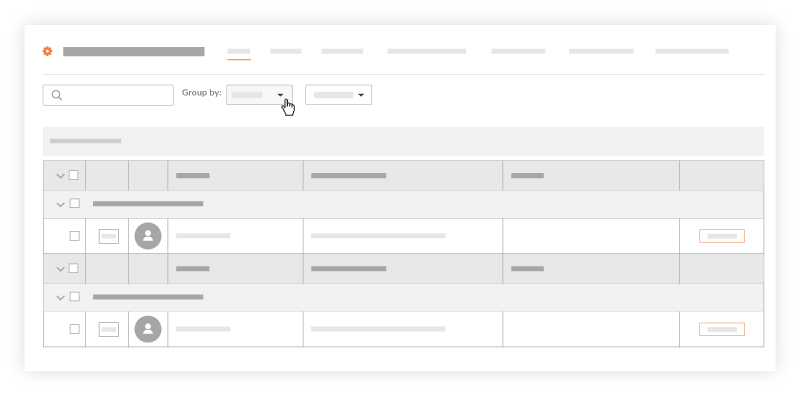
Beta-Projekt-Adressbuch-Erfahrung
Suche im Projektadressbuch (Beta)
- Navigieren Sie zum Adressbuch-Tool auf Projektebene.
- Klicken Sie auf die gewünschte Registerkarte.
- Geben Sie ein Stichwort in das Suchfeld ein und drücken Sie dann die EINGABETASTE.
Filtern des Projektadressbuchs (Beta)
- Navigieren Sie zum Adressbuch-Tool des Projekts.
- Klicken Sie auf die Registerkarte Benutzer oder Unternehmen .
- Klicken Sie auf das Symbol Filters
 .
. - Wählen Sie, nach den folgenden Feldern zu filtern:
- Benutzer
- Benutzerstatus
- Berechtigungsvorlage (zugewiesen)
- Branche
- Unternehmen
- Status des Unternehmens
- Kostenschlüssel
- Branche
- Benutzer
- Um Filter zu löschen, klicken Sie auf das "x" auf dem einzelnen Filter oder klicken Sie auf Alle Filter löschen.
Sortieren des Projektadressbuchs (Beta)
- Navigieren Sie zum Adressbuch-Tool des Projekts.
- Klicken Sie auf die gewünschte Registerkarte.
- Klicken Sie auf die Spaltenüberschrift, um nach dieser Spalte zu sortieren.
- Klicken Sie erneut, um zwischen aufsteigender und absteigender Reihenfolge zu wechseln:
 Aufsteigend
Aufsteigend Absteigend
Absteigend
- Sie können nach den folgenden Spalten sortieren:
- Benutzer
- Name
- Position
- Unternehmen
- Berechtigungsvorlage
- Unternehmen und Vertriebsgruppen
- Name
- Benutzer
- Klicken Sie erneut, um zwischen aufsteigender und absteigender Reihenfolge zu wechseln:

